プリンタ
推奨プリンタ:エプソン・キャノンなどの背面から給紙できるインクジェットプリンタ であれば、非常に簡単・スムーズだと思います。
※コピー複合機プリンタの場合、口座番号ギリギリまで印刷できない場合があります。
用紙の設計
(1)サンプルを編集するのが早いです。
用紙設計(エクセルで)⇒名前をつけて保存 例:○○寺護持会費ゆうちょ.xls
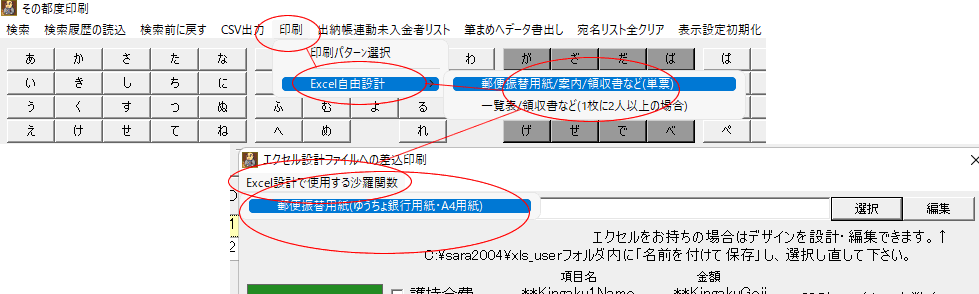
お寺の口座番号は設定用紙に直接口座の数字や口座名を入力した方が、わかりやすいと思います。(いくものパターンを作って保存しておくのがいいと思います)
推奨プリンタ
インクジェットプリンタ(印字可能範囲が広い、CANON MPシリーズ、Epson PMシリーズなど最近のインクジェットプリンタ)を推奨します。
用紙は後ろトレイのものをお奨めします。
※注意!コピーやスキャナなどと一体となった大型レーザー複合機・レーザープリンタの一部のプリンタ機器では「印字可能範囲」や「用紙サイズ」が決まっており、ゆうちょ銀行で配布している用紙ギリギリまで印刷できないものや、寸法通りの用紙設定をあらかじめ「用紙サイズを定義」しないとうまく給紙・印刷できないことがあります。
沙羅開発室で使っているプリンタ:CANON G3360
金額の入力場所
印字する金額は『名簿編集画面』にあります。
印刷までの手順(まずとりあえずテスト印刷してから、エクセルで微調整してください。)
①「宛名書き」→ で出す人を1人、右側に移します。
②[印刷]→[領収書/郵便振替取扱票]→Excel設計を選んでください。
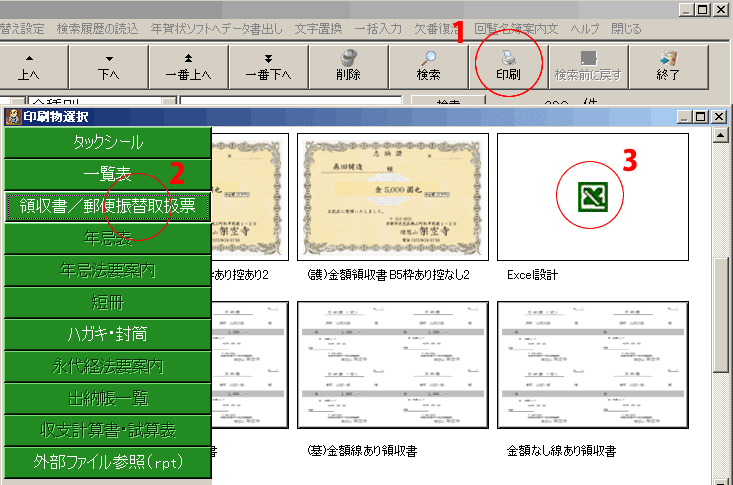
❸[選択]ボタンをクリックして、帳票名を選んで下さい。(xlsx形式ではなく、xls形式のファイルを選んでください。)
→「ゆうちょ銀行配布郵振票.xls」「郵便振替用紙付きA4護持会費請求見本.xls」「郵便振替用紙付きA4墓地請求見本.xls」など
❹印字する金額選択、摘要などを記入し、[印刷]をクリック
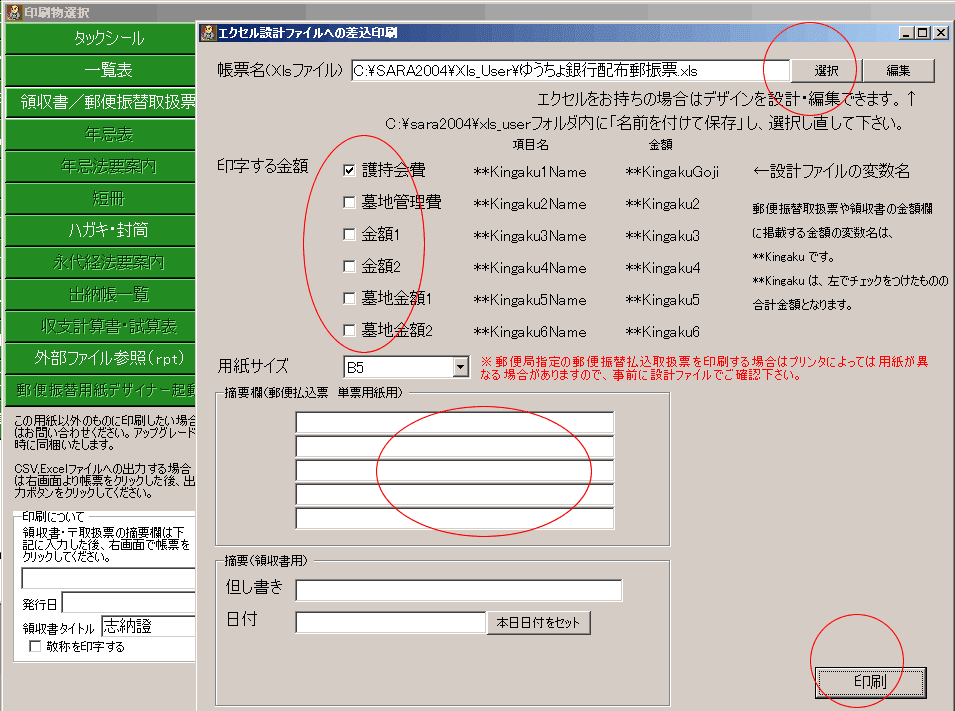
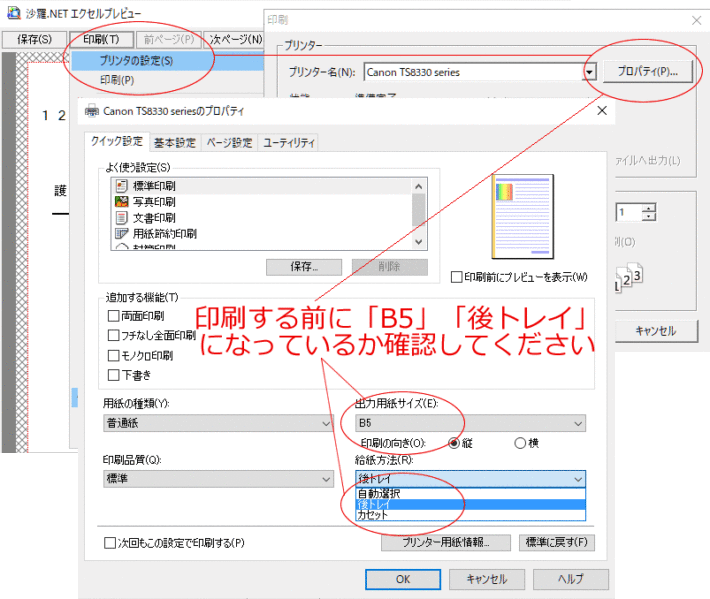
印字位置の調整・編集はエクセルで
上記❸のところで、ファイルを選択した状態で、選択ボタンの横にある[編集]ボタンをクリックして下さい。
↓↓↓↓↓
エクセルが起動しますので、印字位置の微調整を行ってください。
備考欄に記入できること
備考欄には自由な文字を印字できます。そのまま書いてください。
**回る順番、**地区名
なども印刷できます。印刷できる項目は
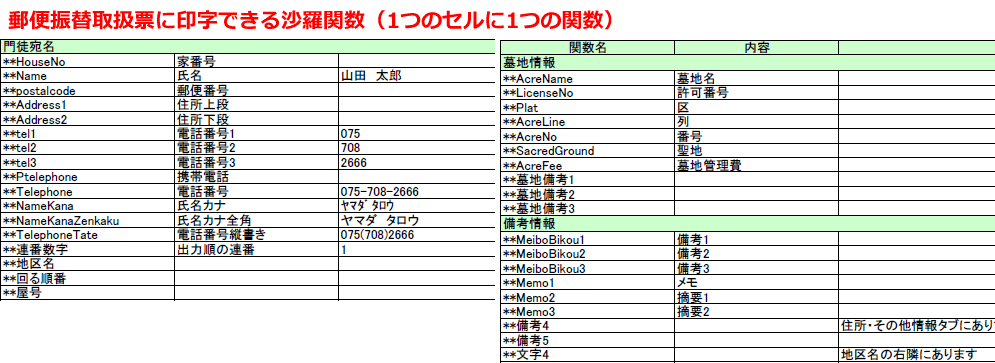
備考欄の明細金額にカンマ(コンマ)をつける場合は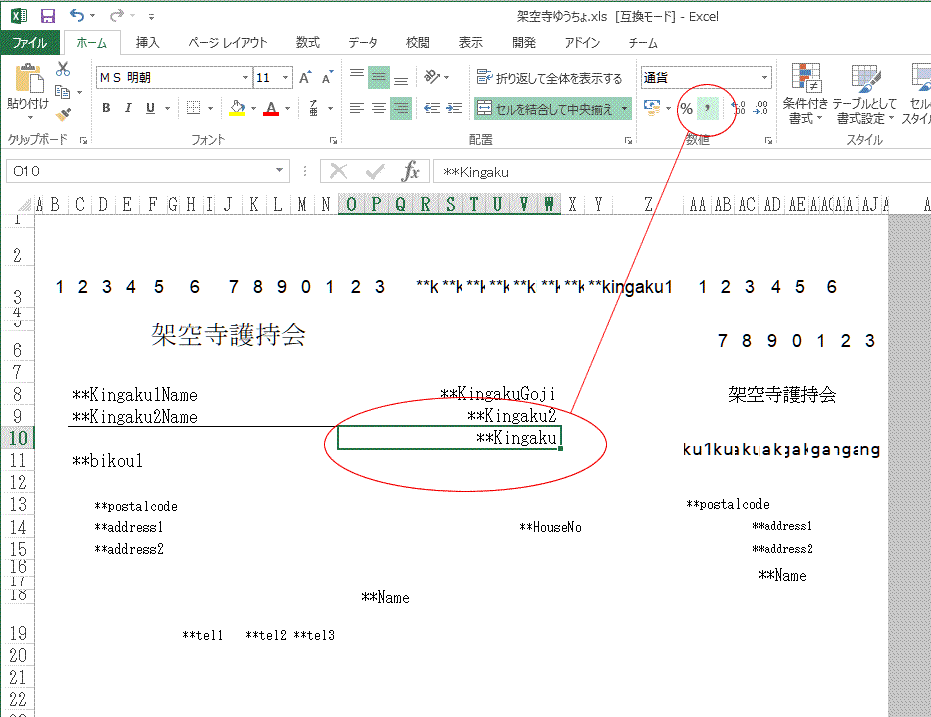
1つのセルに1つの沙羅関数。セルの結合を駆使して作成してみてください。
セルに「スペース」や他の文字は入力しないでください。
※エクセルで作れない特殊集計の帳票作成代行は1帳票につき5,000円程度~にて承ります。
本番印刷は印刷プレビューで「次ページも確認」
①お檀家さん・ご門徒さん名簿画面で、出す人を絞り込みます。(例:遠方の人で、護持会費に金額が入っている人だけ抽出・・・など)
↓
②印刷
印字例(いろいろなことに使えます。)
ゆうちょ銀行振替取扱票付きA4用紙のエクセルサンプルファイルのダウンロード
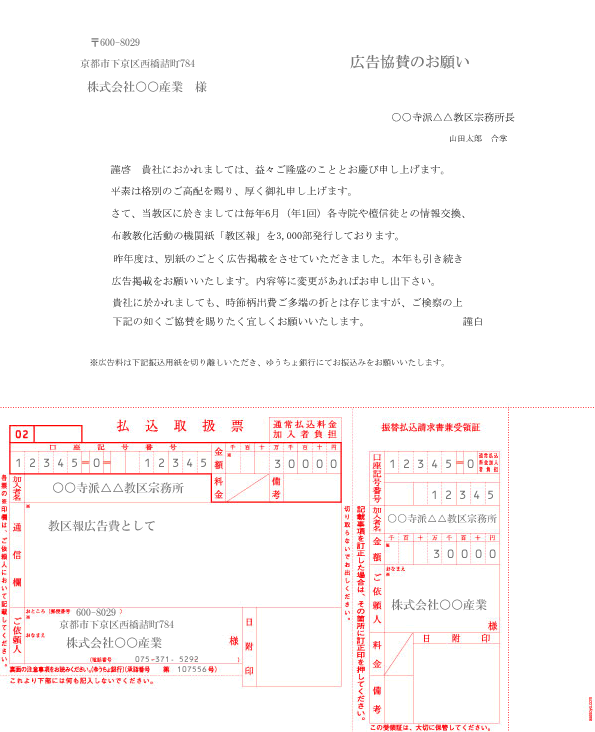
※この印字方式は、非常に多くのメモリを費やしますので、メモリが少ないPC・処理能力が遅い数年前のPCでは、一度に数百枚の大量の枚数を印字する場合フリーズしたかに見えることがあります。
→しばらく待つとプレビューが表示されます。
最近のPCでは問題ありませんが、その症状が出る場合は、人数を数十人程度に絞り込んでから印刷して下さい。(地区名等で絞り込んで下さい。)
※今は、コンビニ対応システムを作っています。郵貯兼用
寺院コムからA4ゆうちょ用紙をご購入された場合に限り印字合わせのサポートをさせていただきます。
金額空欄の振込用紙を印刷されるのでしたら、筆まめの方が自由度があり、簡単かもしれません。筆まめでのゆうちょ用紙印刷方法はこちらのリンクをご覧頂けたらと思います。
『沙羅から「XXXX(ファイル名).xls」の「sheet1」の設計帳票への差し込み印刷をする』という機能を利用します。
(1)エクセルで設計する様式は沙羅の場合、ファイルの種類「xls形式(Excel97-2003ブック)」で保存してください。
※シンサラの場合は『xlsx形式』で保存してください。
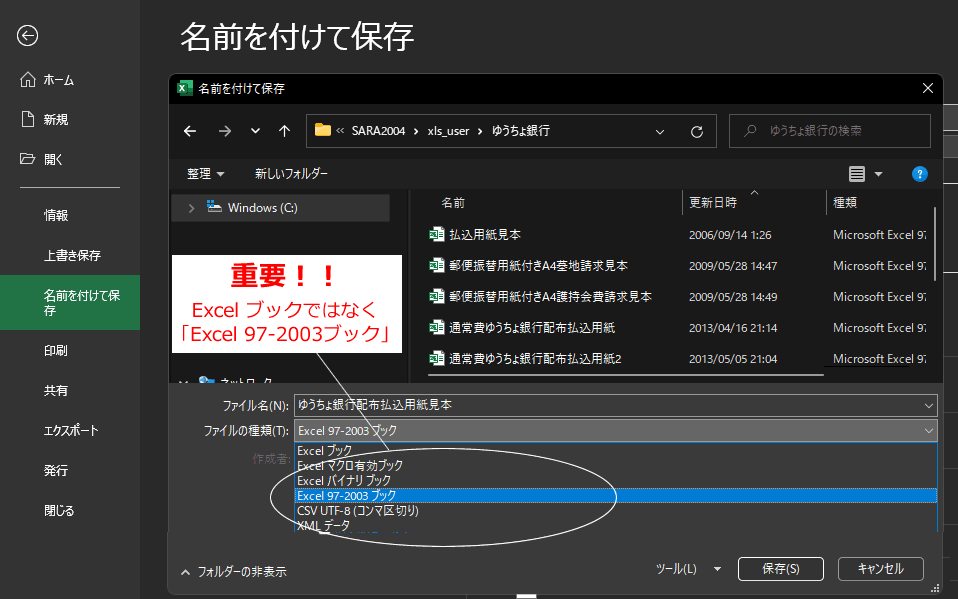
※シンサラの場合は「xlsx形式」です。
(2)エクセルでのプリンタは「実際に印刷するプリンタ名」に設定してください。
(3)※口座番号は、その場所に口座番号を直接入力した方がわかりやすいと思います。⇒複数の口座がある場合は帳票を分けて直接入力してください。
(4)住所氏名・金額のほか、墓地・備考関連データを印字できます。
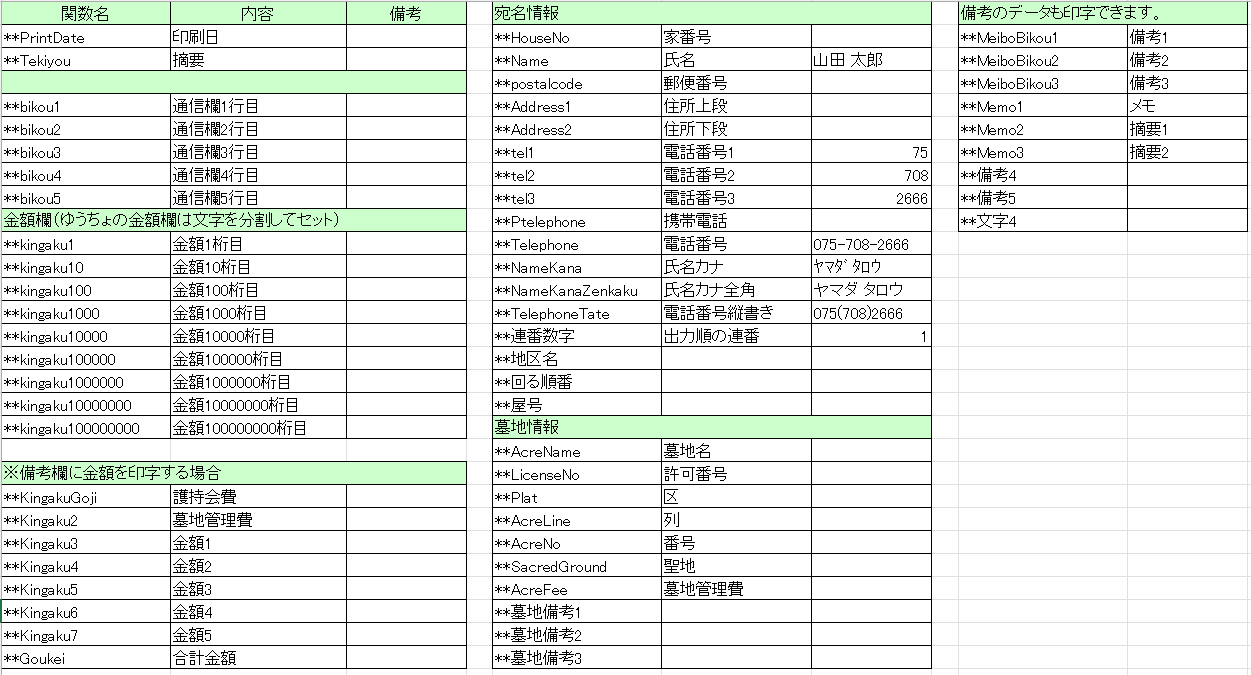
事前に必ず印字テストを行って下さい(宛名書きで数人を選択)
ゆうちょ銀行から支給される変形用紙に対しては、エクセルでの設計用紙を『B5』の『縦置き』に
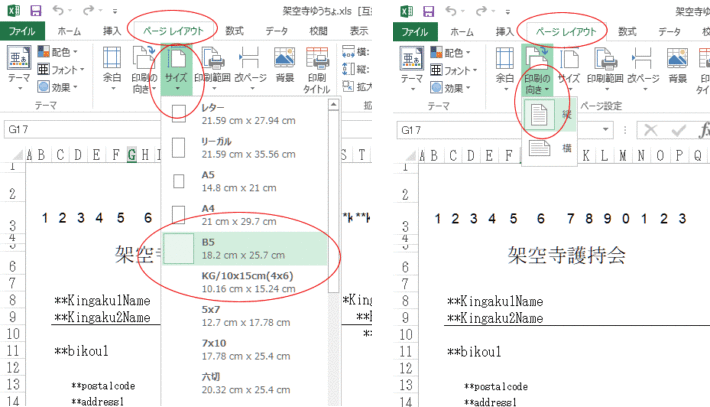
プリンタはインクジェットの『背面トレイ』からの『手差し』がいいかと思います。
通常のトレイにはサイズが合いませんので、必ず『背面トレイ』からの『手差し』で両側から用紙を押さえるタイプにして下さい。
A4サンプルファイルのダウンロード↑↑↑
上記リンク「対象をファイルに保存」等で、適当な場所に保存してエクセルで開き、文章や口座番号などを編集して、名前を付けて保存(ファイル形式:「xls形式(Excel97-2003ブック)」)してご利用ください。
(ベストな保存場所は「C:¥sara2004¥xls_user」フォルダです。)
本番は一気に印刷しますが、何百件も印字する場合、プレビューまでに時間がかかります。(※シンサラではxlsx形式となり、高速です。)
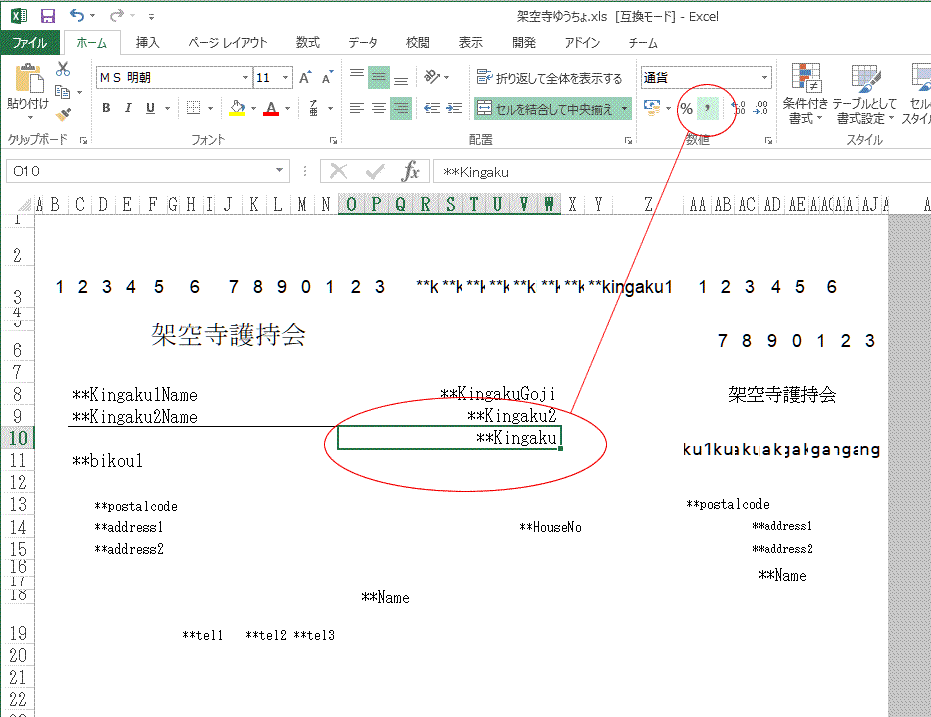
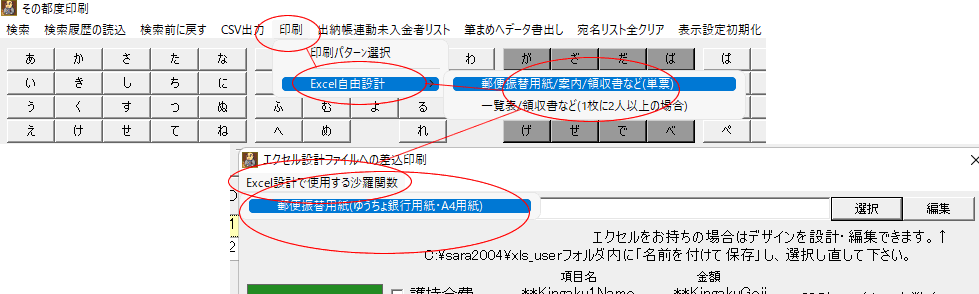




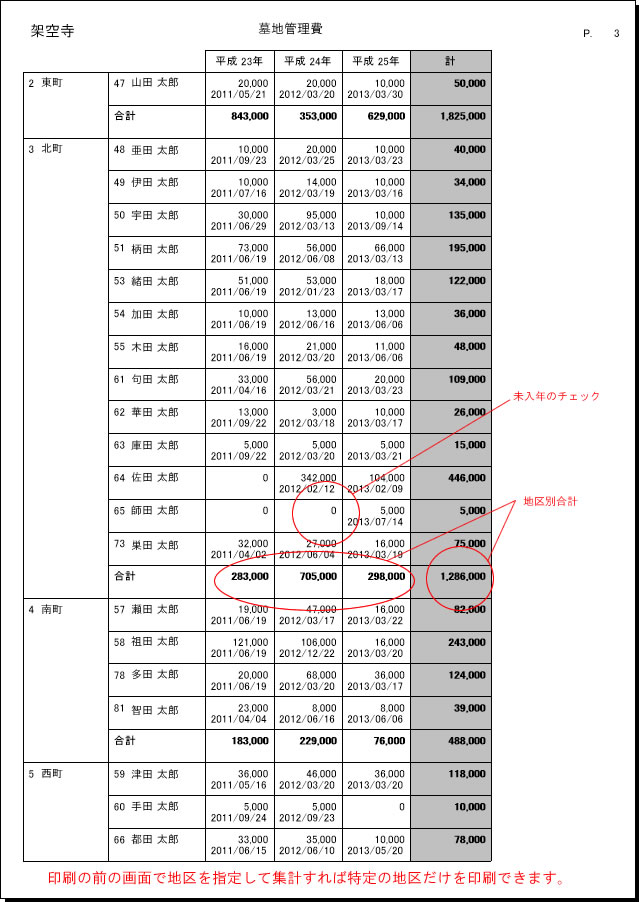
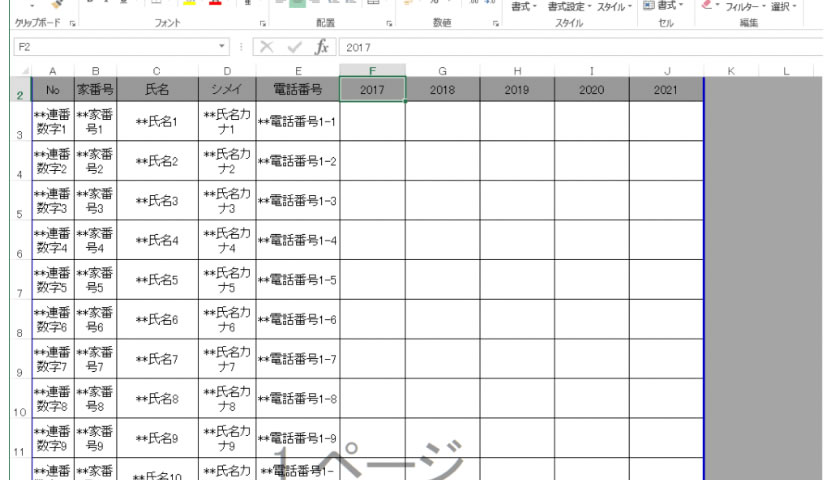
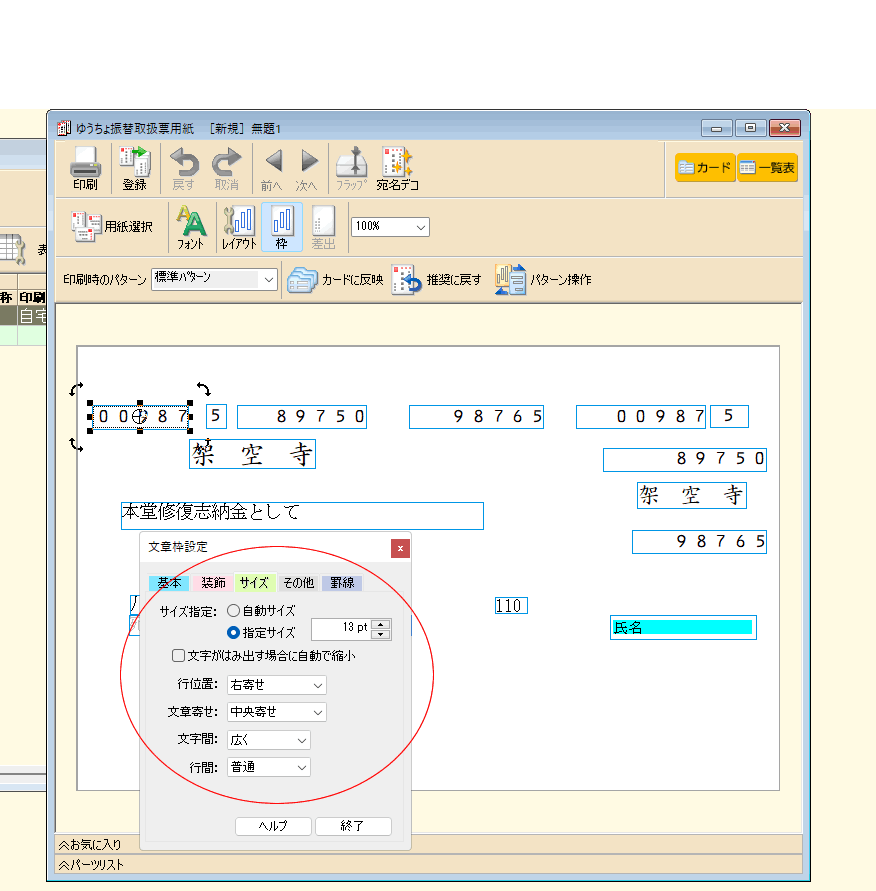
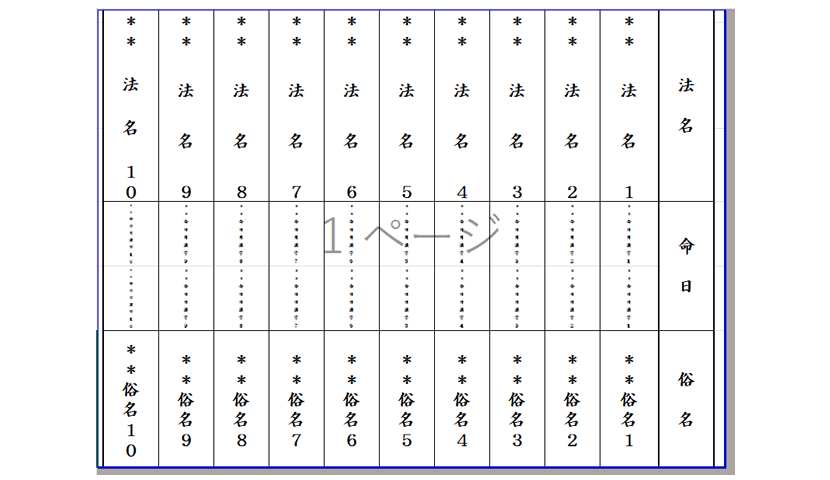
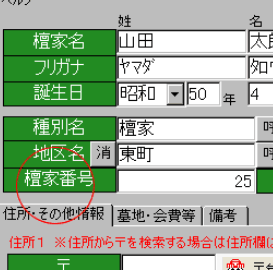













絶賛
Excelを持っていなかったのでフリーソフトのopenofficeでやりました。多少調整しましたがうまくできました。スゴイ!
これはいい!
汎用性のあるいいシステムですね。
A4郵便振替用紙もバッチリでした。
有難うございました。
えらい変わりましたね!
慣れると便利ですね。
郵便用紙と関係なく、いろいろと使えますね。
他の案内文書もこれでやります。